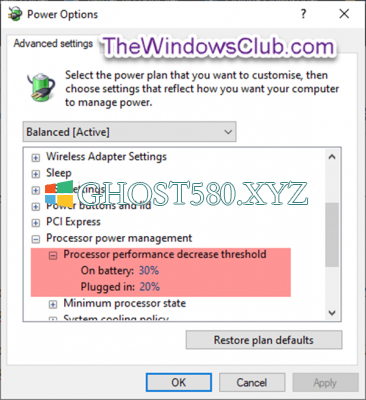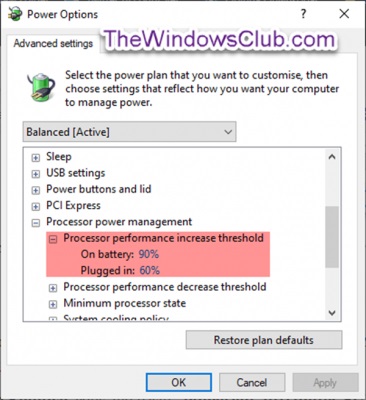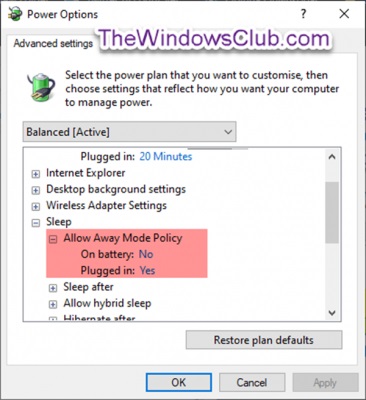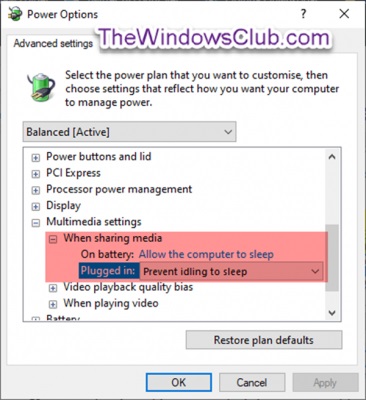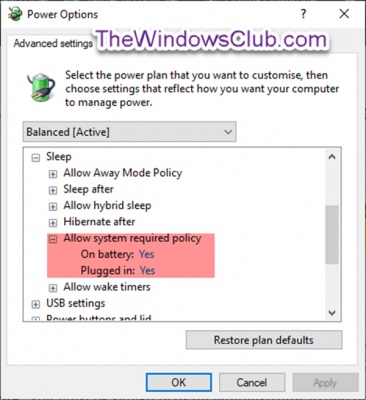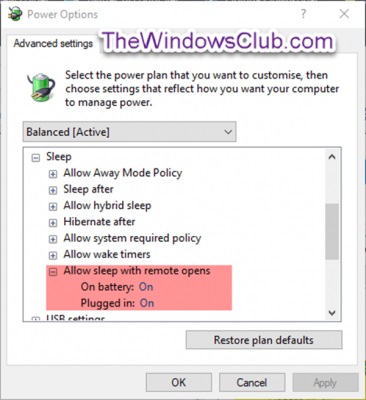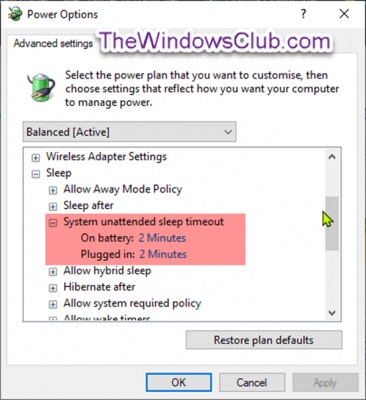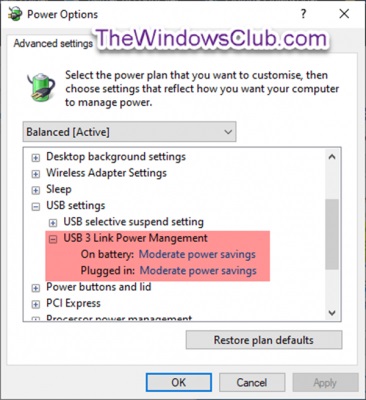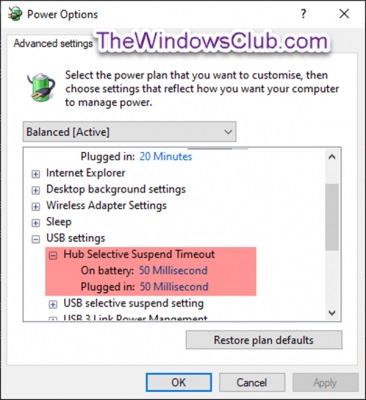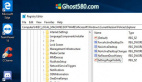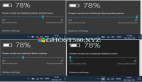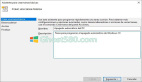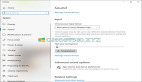如何在Windows 10中配置隱藏的電源選項
在今天的帖子中,我們將分享如何配置各種基本電源選項; 您可以嘗試提高電源效率,從而影響電池壽命和windows 10設備的整體性能。 讓我們深入研究。
windows 10中的電源選項是什么
電源選項是Windows控制面板中“硬件和聲音”類別下的一項設置,它使用戶可以調整計算機上的電源計劃和電源設置。 簡而言之,這些都是非常方便的選項,使您可以在計算機上進行設置并享受適當的性能和電池平衡。 通過調整它們,可以使性能優于電池壽命,反之亦然。 此外,它們使您能夠在電源計劃之間進行切換,選擇關閉蓋子并按電源按鈕進行操作,對電池電量嚴重不足做出反應等。
在windows 10中配置隱藏的電源選項
我們將配置的電源選項是:
處理器性能降低閾值
處理器性能提升閾值
允許離開模式政策
共享媒體時
允許系統要求的政策
允許遠程打開睡眠
系統無人值守睡眠超時
USB 3 Link電源管理
集線器選擇性掛起超時
允許顯示所需的政策
蓋關閉動作
開蓋動作
AHCI鏈接電源管理–自適應
硬盤突發忽略時間
AHCI鏈接電源管理– HIPM / DIPM
視頻播放質量偏差
播放視頻時
無線適配器設置
待機中的網絡連接
自適應背光
SEC NVMe空閑超時
顯示屏亮度暗淡。
要訪問要配置的電源計劃的電源選項,請右鍵單擊任務欄通知區域上的電池圖標,選擇電源選項,在彈出的窗口中,單擊更改該電源計劃的計劃設置,然后 單擊更改高級電源設置。
現在讓我們看看如何在windows 10中添加或刪除這些電源選項。
1)處理器性能降低閾值
“電源選項”中的“處理器性能降低閾值”設置允許用戶指定降低處理器性能狀態(百分比)之前必須滿足的較低繁忙閾值。
您必須以管理員身份登錄才能在“電源選項”中添加或刪除此設置。
打開提升權限的命令提示符并執行以下命令:
要添加:復制并粘貼以下內容,然后按Enter:
- - powercfg -attributes SUB_PROCESSOR 12a0ab44-fe28-4fa9-b3bd-4b64f44960a6 -ATTRIB_HIDE
刪除:復制并粘貼以下內容,然后按Enter:
- - powercfg -attributes SUB_PROCESSOR 12a0ab44-fe28-4fa9-b3bd-4b64f44960a6 +ATTRIB_HIDE
退出命令提示符并重新啟動設備。
2)處理器性能提升閾值
通過“電源選項”中的“處理器性能提高閾值”設置,用戶可以指定在提高處理器性能狀態之前(百分比)必須滿足的較低繁忙閾值。
打開提升權限的命令提示符并執行以下命令:
要添加:復制并粘貼以下內容,然后按Enter:
- - powercfg -attributes SUB_PROCESSOR 06cadf0e-64ed-448a-8927-ce7bf90eb35d -ATTRIB_HIDE
刪除:復制并粘貼以下內容,然后按Enter:
- - powercfg -attributes SUB_PROCESSOR 06cadf0e-64ed-448a-8927-ce7bf90eb35d +ATTRIB_HIDE
退出命令提示符并重新啟動設備。
3)允許離開模式政策
調用時,離開模式會執行以下操作:
關閉端口上的視頻信號。
使所有系統音頻靜音。
阻止HID和PS / 2輸入設備。
將CPU置于“自適應”模式,這可以根據運行的情況節省電量。
通知內核模式和用戶模式組件過渡。
通過轉換的ACPI控制方法通知BIOS。
插入閃存設備(USB FOB,閃存卡)時喚醒。
將光盤插入驅動器后會喚醒。
此處的目的是向機器提供“用戶不存在”狀態,以便您可以走開,因為您知道錄制將要發生(或不會被打斷),同時不會向用戶顯示屏幕,音頻等。 *不*旨在成為電源管理狀態。
如果要為您的計算機啟用離開模式,則電源選項中的允許離開模式策略設置允許用戶指定是或否。
打開提升權限的命令提示符并執行以下命令:
要添加:復制并粘貼以下內容,然后按Enter:
- - powercfg -attributes SUB_SLEEP 25DFA149-5DD1-4736-B5AB-E8A37B5B8187 -ATTRIB_HIDE
刪除:復制并粘貼以下內容,然后按Enter:
- - powercfg -attributes SUB_SLEEP 25DFA149-5DD1-4736-B5AB-E8A37B5B8187 +ATTRIB_HIDE
退出命令提示符并重新啟動設備。
4)共享媒體時
“電源選項”中“多媒體設置”下的“共享媒體時”設置允許用戶指定設備或計算機從計算機播放媒體時計算機的操作。
用戶可以在下面指定以下操作:
允許計算機進入睡眠狀態=設備和計算機在進入睡眠狀態時將無法播放計算機中的媒體。
防止閑置進入睡眠狀態=設備和計算機將能夠播放計算機中的媒體,除非您將其置于睡眠狀態。
允許計算機進入離開模式=在離開模式下,設備和計算機將能夠播放計算機中的媒體。
打開提升權限的命令提示符并執行以下命令:
要添加:復制并粘貼以下內容,然后按Enter:
- - powercfg -attributes 9596FB26-9850-41fd-AC3E-F7C3C00AFD4B 03680956-93BC-4294-BBA6-4E0F09BB717F -ATTRIB_HIDE
刪除:復制并粘貼以下內容,然后按Enter:
- - powercfg -attributes 9596FB26-9850-41fd-AC3E-F7C3C00AFD4B 03680956-93BC-4294-BBA6-4E0F09BB717F +ATTRIB_HIDE
退出命令提示符,然后重新啟動計算機。
5)允許系統要求的政策
電源選項中的“允許系統所需的策略”設置允許用戶指定“是”(默認)或“否”,以允許程序阻止計算機自動進入睡眠狀態。
打開提升權限的命令提示符并執行以下命令:
要添加:復制并粘貼以下內容,然后按Enter:
- - powercfg -attributes SUB_SLEEP A4B195F5-8225-47D8-8012-9D41369786E2 -ATTRIB_HIDE
刪除:復制并粘貼以下內容,然后按Enter:
- - powercfg -attributes SUB_SLEEP A4B195F5-8225-47D8-8012-9D41369786E2 +ATTRIB_HIDE
退出命令提示符,然后重新啟動計算機。
6)允許遠程打開睡眠
“允許遠程打開睡眠”電源設置可配置網絡文件系統,以防止打開遠程網絡文件時計算機自動進入睡眠狀態。 當未打開遠程打開的文件時,這可以使您的機器進入睡眠狀態。
在Windows中,默認情況下,“允許遠程打開睡眠”已關閉,并且在“電源選項”中不可更改。
打開提升權限的命令提示符并執行以下命令:
要添加:復制并粘貼以下內容,然后按Enter:
- - powercfg -attributes SUB_SLEEP d4c1d4c8-d5cc-43d3-b83e-fc51215cb04d -ATTRIB_HIDE
刪除:復制并粘貼以下內容,然后按Enter:
- - powercfg -attributes SUB_SLEEP d4c1d4c8-d5cc-43d3-b83e-fc51215cb04d +ATTRIB_HIDE
退出命令提示符,然后重新啟動計算機。
7)系統無人值守睡眠超時
系統無人值守睡眠超時功率設置是系統在喚醒無人值守后返回低功率睡眠狀態之前的空閑超時。
系統無人值守睡眠超時設置為兩分鐘,并且在Windows中默認情況下無法在“電源選項”中進行更改。
打開提升權限的命令提示符并執行以下命令:
要添加:復制并粘貼以下內容,然后按Enter:
- - powercfg -attributes SUB_SLEEP 7bc4a2f9-d8fc-4469-b07b-33eb785aaca0 -ATTRIB_HIDE
刪除:復制并粘貼以下內容,然后按Enter:
- - powercfg -attributes SUB_SLEEP 7bc4a2f9-d8fc-4469-b07b-33eb785aaca0 +ATTRIB_HIDE
退出命令提示符,然后重新啟動計算機。
8)USB 3鏈接電源管理
電源選項中的USB 3鏈接電源管理設置允許用戶指定空閑時用于USB 3鏈接的電源管理策略。
用戶可以指定以下策略之一:
關=不啟用U1 U2狀態。
最低功耗節省=啟用U1 U2狀態,但選擇保守的超時值以優化性能。
中等省電=啟用U1 U2狀態,并選擇最佳超時值以平衡功耗和性能。
最大程度的節能=啟用U1 U2狀態,并選擇激進的超時值以優化功耗。
打開提升權限的命令提示符并執行以下命令:
要添加:復制并粘貼以下內容,然后按Enter:
- - powercfg -attributes 2a737441-1930-4402-8d77-b2bebba308a3 d4e98f31-5ffe-4ce1-be31-1b38b384c009 -ATTRIB_HIDE
刪除:復制并粘貼以下內容,然后按Enter:
- - powercfg -attributes 2a737441-1930-4402-8d77-b2bebba308a3 d4e98f31-5ffe-4ce1-be31-1b38b384c009 +ATTRIB_HIDE
重啟你的電腦。
9)USB集線器選擇性掛起超時
“電源選項”中的“ USB集線器選擇性暫停超時”設置允許用戶以毫秒為單位指定所有USB集線器的空閑超時。
打開提升權限的命令提示符并執行以下命令:
要添加:復制并粘貼以下內容,然后按Enter:
- - powercfg -attributes 2a737441-1930-4402-8d77-b2bebba308a3 0853a681-27c8-4100-a2fd-82013e970683 -ATTRIB_HIDE
刪除:復制并粘貼以下內容,然后按Enter:
- - powercfg -attributes 2a737441-1930-4402-8d77-b2bebba308a3 0853a681-27c8-4100-a2fd-82013e970683 +ATTRIB_HIDE
重啟你的電腦。
10)允許顯示必需的策略
電源選項中的允許顯示要求的策略設置允許用戶指定Windows是否允許應用程序臨時阻止顯示器自動降低亮度或關閉顯示器以節省功率。